1. メディアの位置を決める
機体にカットメディアをセットするときは、メディアの右端を基準にします。これは、右ピンチローラーが移動できる範囲が決まっているからです。
次の条件を満たし、メディアを無駄なく使用できる位置にメディアを配置します。
- メディア右端の位置
右ピンチローラーの移動範囲内かつ右ピンチローラーのローラー右端からメディア右端までの距離が10 mm程度確保できる場所
- メディア左端の位置
グリットマークの範囲内に左ピンチローラーを配置したときに、ローラー左端からメディアの左端までの距離が10 mm程度確保できる位置
メモ

下記リンクから、本手順の参考動画をご覧いただけます。全体的な作業の流れを把握するために、視聴をおすすめします。
https://youtu.be/y3pYUMM4tCs本動画はBN2-20/20Aですが、作業手順および操作手順は同じです。
手順
-
正面カバーを開ける。
-
右ピンチローラー () と右メディアクランプ () を右端に移動する。
右ピンチローラーの矢印で示した部位を押して、右メディアクランプとともに移動させます。
-
左ピンチローラー () と左メディアクランプ () をメディア幅より左に移動する。
左ピンチローラーの矢印で示した部位を押して、左メディアクランプとともに移動させます。
-
次の手順でメディアをセットする。
-
メディアの傾きを直してまっすぐにする。
-
メディアを手で軽く押さえながら、左メディアクランプと左ピンチローラーをメディアの上に配置する。
-
ローディングレバーを下げる。
-
左メディアクランプの穴の中心にメディアの端に合わせる。
-
メディアをフィード方向に送り、ピンチローラーからメディアが外れないことを確認する。
-
キャンセルをクリックする。
移動画面が閉じます。
- 正面カバーを閉じる。

 >
> をクリックする。
をクリックする。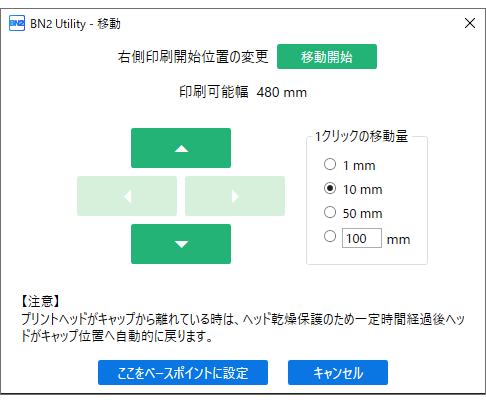
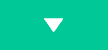 をクリックします。
をクリックします。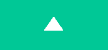 をクリックして送る前の位置に戻す。
をクリックして送る前の位置に戻す。